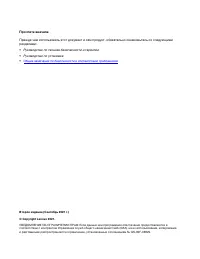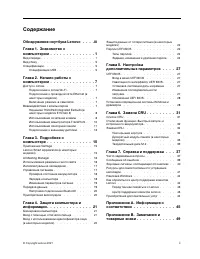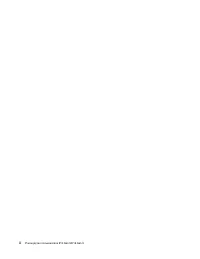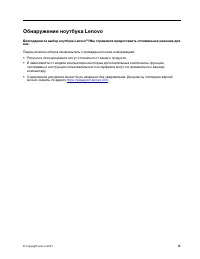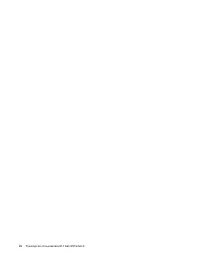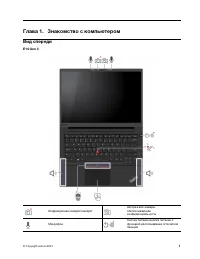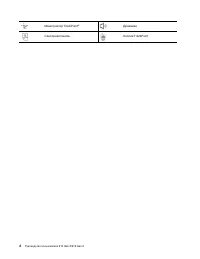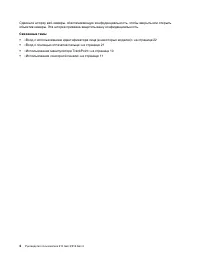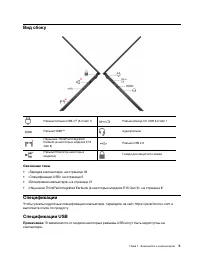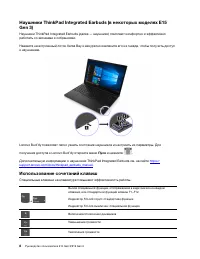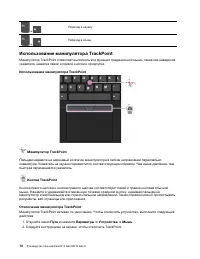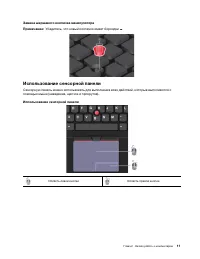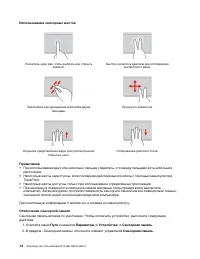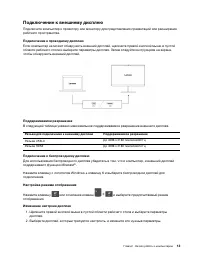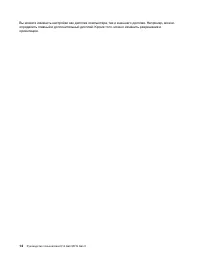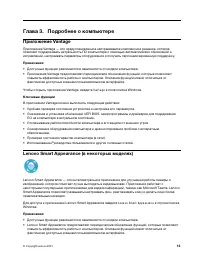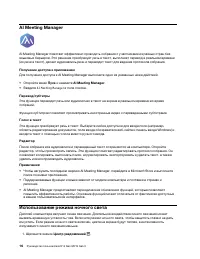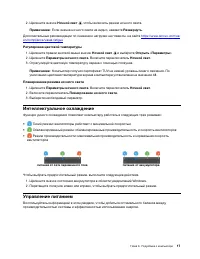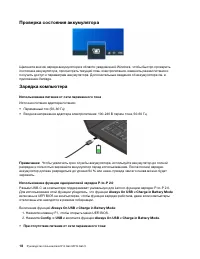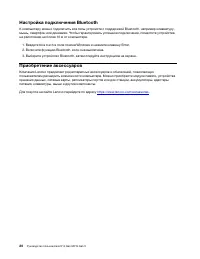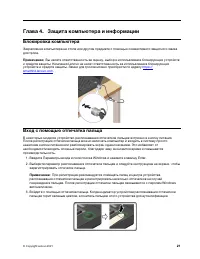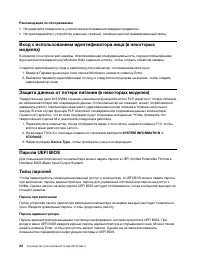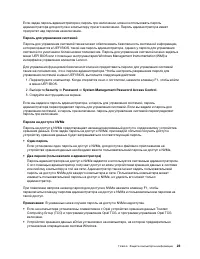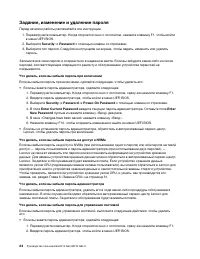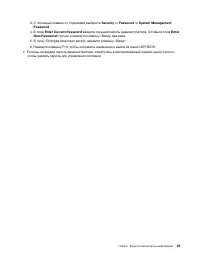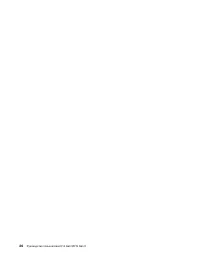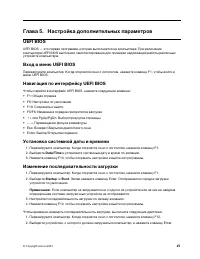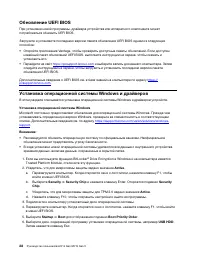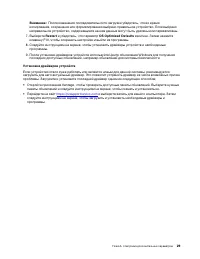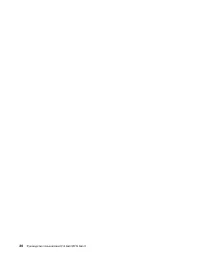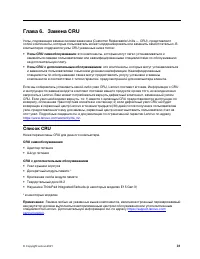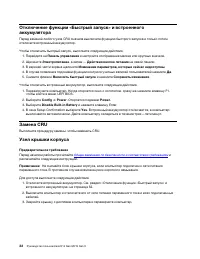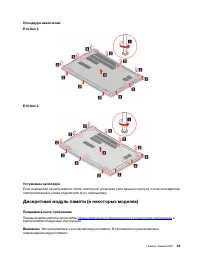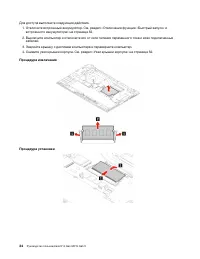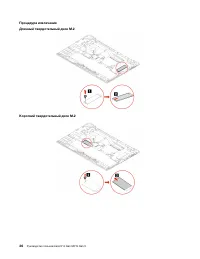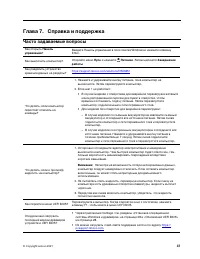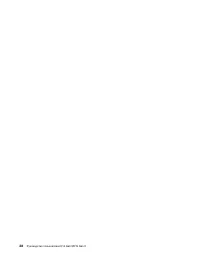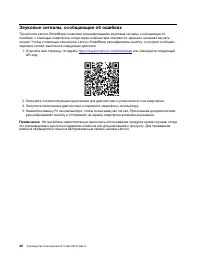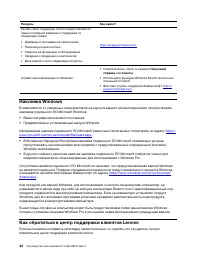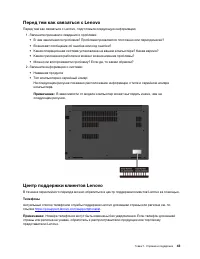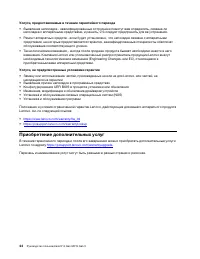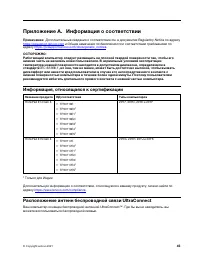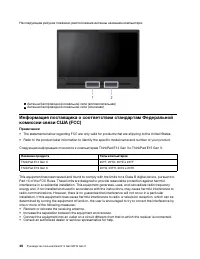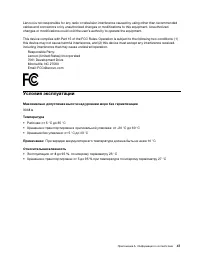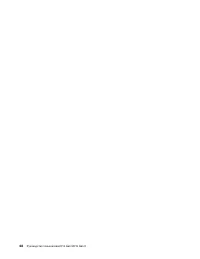Ноутбуки Lenovo ThinkPad E15 - инструкция пользователя по применению, эксплуатации и установке на русском языке. Мы надеемся, она поможет вам решить возникшие у вас вопросы при эксплуатации техники.
Если остались вопросы, задайте их в комментариях после инструкции.
"Загружаем инструкцию", означает, что нужно подождать пока файл загрузится и можно будет его читать онлайн. Некоторые инструкции очень большие и время их появления зависит от вашей скорости интернета.

Внимание:
После изменения последовательности загрузки убедитесь, что во время
копирования, сохранения или форматирования выбрано правильное устройство. Если выбрано
неправильное устройство, содержащиеся на нем данные могут быть удалены или перезаписаны.
7. Выберите
Restart
и убедитесь, что параметр
OS Optimized Defaults
включен. Затем нажмите
клавишу F10, чтобы сохранить настройки и выйти из программы.
8. Следуйте инструкциям на экране, чтобы установить драйверы устройств и необходимые
программы.
9. После установки драйверов устройств используйте Центр обновления Windows для получения
последних доступных обновлений, например обновлений для системы безопасности.
Установка драйверов устройств
Если устройство стало хуже работать или является новым для данной системы, рекомендуется
загрузить для него актуальный драйвер. Это позволит устранить драйвер из числа возможных причин
проблемы. Загрузите и установите последний драйвер одним из следующих способов:
• Откройте приложение Vantage, чтобы проверить доступные пакеты обновлений. Выберите нужные
пакеты обновлений и следуйте инструкциям на экране, чтобы скачать и установить их.
• Перейдите на сайт
и выберите запись для вашего компьютера. Затем
следуйте инструкциям на экране, чтобы загрузить и установить необходимые драйверы и
программы.
Глава 5. Настройка дополнительных параметров
29
Содержание
- 3 Содержание
- 5 Обнаружение ноутбука Lenovo; Благодарим за выбор ноутбука Lenovo; iii
- 7 Глава 1. Знакомство с компьютером; Вид спереди
- 9 Шторка веб-камеры, обеспечивающая конфиденциальность
- 10 Связанные темы
- 11 Вид сбоку; Спецификации
- 12 Заявление о скорости передачи данных через интерфейс USB
- 13 Глава 2. Начало работы с компьютером; Доступ к сетям; Режим «в самолете»; Взаимодействие с компьютером
- 14 Пуск; Использование сочетаний клавиш
- 16 Использование манипулятора TrackPoint
- 17 Замена шершавого колпачка манипулятора; Использование сенсорной панели
- 19 Подключение к внешнему дисплею; Подключение к проводному дисплею; Подключение к беспроводному дисплею; Настройка режима отображения; Изменение настроек дисплея
- 21 Глава 3. Подробнее о компьютере; Приложение Vantage; Ключевые функции; Lenovo Smart Appearance (в некоторых моделях)
- 22 AI Meeting Manager; Использование режима ночного света
- 23 Интеллектуальное охлаждение; Управление питанием
- 25 Изменение параметров питания; Передача данных
- 26 Настройка подключения Bluetooth; Приобретение аксессуаров
- 27 Глава 4. Защита компьютера и информации; Блокировка компьютера
- 28 Защита данных от потери питания (в некоторых моделях); Пароли UEFI BIOS
- 30 Задание, изменение и удаление пароля
- 33 Глава 5. Настройка дополнительных параметров; UEFI BIOS; Startup
- 35 Restart; OS Optimized Defaults; Установка драйверов устройств
- 37 Список CRU; CRU самообслуживания
- 39 Дискретный модуль памяти (в некоторых моделях); Предварительное требование
- 40 Процедура извлечения
- 41 Твердотельный диск M.2
- 43 Глава 7. Справка и поддержка; Часто задаваемые вопросы
- 45 Сообщения об ошибках
- 46 Звуковые сигналы, сообщающие об ошибках
- 47 Ресурсы для самостоятельного устранения неполадок
- 48 Наклейка Windows; Как обратиться в центр поддержки клиентов Lenovo
- 49 Телефоны
- 50 Приобретение дополнительных услуг
- 51 Приложение A. Информация о соответствии; Информация, относящаяся к сертификации; Расположение антенн беспроводной связи UltraConnect
- 53 Условия эксплуатации; Температура; Относительная влажность
- 55 Приложение B. Замечания и товарные знаки; Замечания
- 56 Товарные знаки
Характеристики
Остались вопросы?Не нашли свой ответ в руководстве или возникли другие проблемы? Задайте свой вопрос в форме ниже с подробным описанием вашей ситуации, чтобы другие люди и специалисты смогли дать на него ответ. Если вы знаете как решить проблему другого человека, пожалуйста, подскажите ему :)